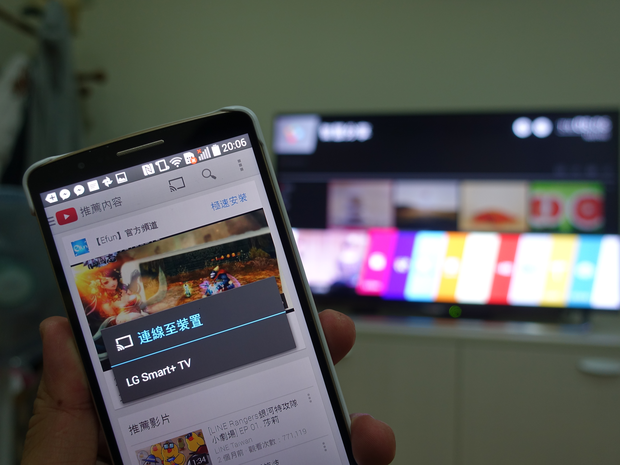
智能型手机尽管再方便,最终都会因为受限于尺寸而被限制住观赏影片的乐趣!你想要把手机画面投放到电视上来观看吗?相信这是很多人都想要做的事情吧,尤其是当一家人为在客厅前面很无聊时,总是想说可不可以把手机上面的影音网站内容、录制的影片以及在线租借的电影投放到电视上,不仅可以一家同乐也可以让观赏视野舒服一点!那......该怎么做呢?
常见的投放方式有以下几种:
一、使用智能型电视:
如果你家是智能型电视的话,那基本上都可以让您将手机画面与电视直接联机!或许对很多人来说可能还不知道可以做什么用,或许您仍停留在智能电视 Smart TV 是用来上网的电视?其实啊,智能电视能做的事情真的不少呢!
之前介绍过的几篇文章 LG 的 49UB850T Ultra HD 4K 3D Smart TV 薄型电视来说,他除了可以做基本的上网,也能订阅影音电视频道、订阅在线教育课程,并且观看各种在线节目、在线影片,甚至可以让您插入 USB 来播放多媒体档案,还可以让您将智能型手机或平板计算机上画面,直接投放到电视上,享受大屏幕的快感!
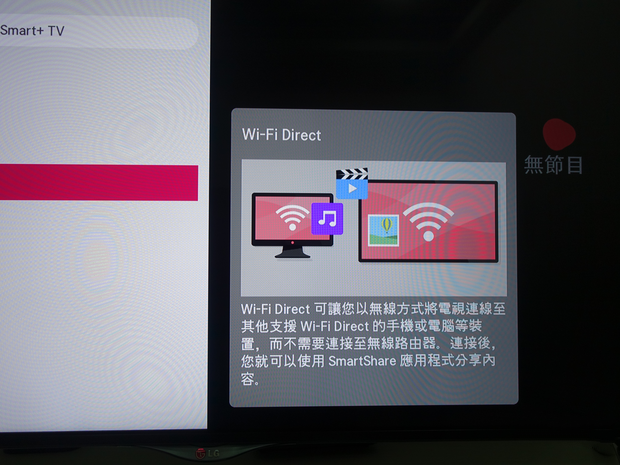
在智能电视上,支持「手机画面同步」是很基本的,透过 Wi-Fi Direct「无线」的方式让手机与电视进行联机,就可以将智能型手机、平板计算机,甚至上笔记型计算机的画面,直接透过投放到电视上,并且不需要连结至无线路由器即可完成!由于这样的 Miracast 模式是 WiFi 联盟制定的无线显示标准,所以只要支持 Wi-Fi CERTIFIED Miracast™ 认证的手机/平板/笔电,就可以直接透过点对点的无线传输方式,将画面投放到电视上,这过程中完全无需任何连接线,也不需透过无线存取点.....

如此一来,想看网络上的 MV、演唱会或是影片,就只要使用手机同步播放,就能舒适的躺在沙发上或是床上,观赏平板或手机里面的精采影音节目,不仅不用低头伤脊椎,也可以在寒冷的天气中窝在棉被里面享受暖呼呼的娱乐!这样的联机投放是很过瘾的,因为原本在手机上的小屏幕,只要简简单单的方式就能投放到大的电视或是投影机上,不管你是 Android 还是 iOS 设备,都能立即使用而无须额外购买其它设备!
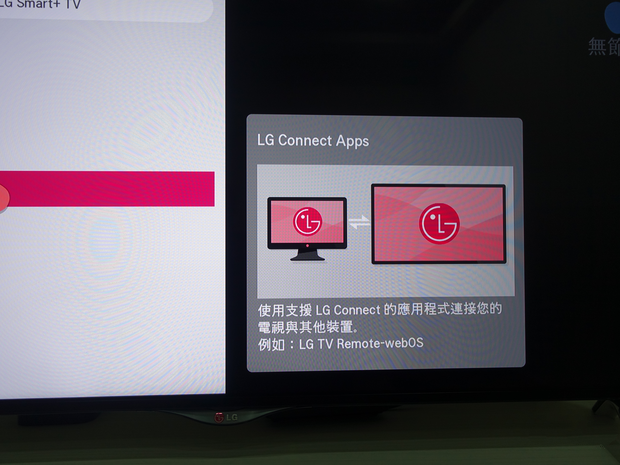
除了直接支持 Android 与 iOS 设备的无线投影之外,像 LG 的 Smart TV 薄型电视还提供 LG Connect Apps 的功能,可以让您与其它电视或录放机进行联机,如此一来就可以透过智能电视来整合客厅的各种影音设备,使你用一支电视遥控器搞定所有设备!

而不管你是 LG 还是其它品牌,只要是智能型电视都会有此功能,只要将电视上的相关功能打开,然后进入智能型手机或平板计算机上的设定中,就可以看到相关画面!
使用 Android 操作系统的智能型手机或平板计算机,只要在系统中开启「Miracast」功能,这样就可以了侦测到了!
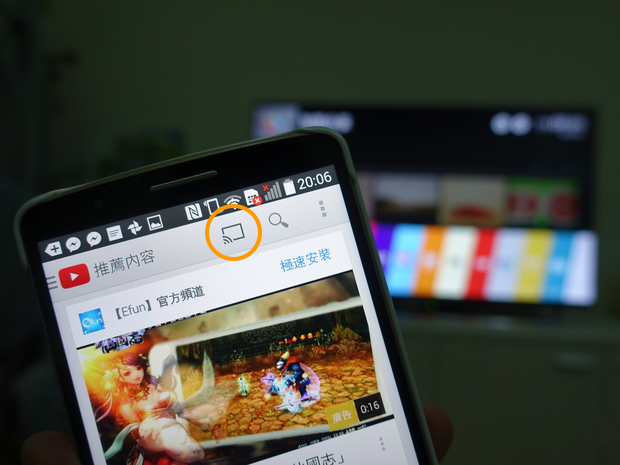
开启「Miracast」功能之后,即可将智能型手机或平板计算机变成多媒体中心,让各种影音、照片,网上 的影片进行分享与延伸播放,不仅观赏较为舒适,且分享各种信息都非常方便,在公司企业中也可以利用这样的功能,将各自业务人员的平板计算机画面进行投放简报与图表显示,这也是很棒的应用!
例如你家里的电视已经开启「Miracast」功能,手机也开启「Miracast」功能(Android 手机),即可将网络视频画面出现如上图的图案,那个按钮就是可以把画面投放出去的关键唷!

你也想要尝试这么便利的功能吗?你想要在追剧的时候,直接用电视的大屏幕来观看吗?赶快拿起你的手机与平板计算机来做使用吧!大屏幕的快感,相信您是知道的 ^^
二、在一般电视上面,安装电视棒
电视棒的种类很多,基本上所有的电视棒都是采用 HDMI + USB(供电) 的设计,所以如果你想要在一般电视 (非智能电视) 上面将影像投放出来,那么你必须购买一支"电视棒",并且确定你家的电视有以下两种规格:
1.支持 HDMI 端子 (基本上只要是液晶电视都有)
2.支持 USB 端子 (基本上也是液晶电视都有,但比较早期的就不一样。
如果你家的电视没有以上两种端子,那么 HDMI 可以购买转接头来连接 AV 端子,不过不建议 (可参考第三点,选购电视盒)。
假如你家的已经电视是比较早期购买的,可能没有支持 USB 的连接埠,那也没关系,因为电视棒要使用 USB 通常是因为要用 USB 来供电,所以假如你的电视没有支持 USB,那就只好另外使用手机的变压器,来作为你的电视棒电源即可。

知名的电视棒,以 Google 推出的 Google Chromecast 最简单,不过要注意的是它只有支持 Android 装置,购买时要先注意这件事情!
简单讲,如果你是 Android 手机,那就买 Google Chromecast 接在电视后面,这样就可以了!
另外微软也有推出支持 Windows、Windows Phone 以及 Android 的三用版本电视棒:
那 iPhone 呢?iPhone 或是 iPad 的话,则选.........苹果官方的 Apple TV 啰!
三、购买外接电视盒
基本上 Apple TV 就是属于电视盒的一种,只是 Apple TV 就只有针对 iPhone、iPad、Mac、Macbook 等苹果装置使用,所以 Apple 族首推 Apple TV 这个外接盒!
如果你是 Android 装置,那就不能用 Apple TV 了,Android 装置的使用者,我会比较建议您购买「小米盒子」,因为他具备 Google Chromecast 的功能可以将 Android 手机画面顺畅的投放到电视上,而且还可以安装 APP 来看电视追剧,价格更实惠,C/P 值高相当值得推荐!
那么,有没有支持 Android 又支持 iPhone、iPad 的电视盒呢?也是有......之前开箱过的几款产品,也有支持双系统,可以提供大家参考:
除了小米盒子之外,还有以下两款也可以参考:
OVO电视盒 (OVO TV Tomorrow)
AGFUN电视盒 (AGFUN BOX)
把手机画面投放到电视上,有以下三种方式:
一、智能型电视 (但这比较贵)
二、电视棒 (最便宜,一千多元)
三、电视盒 (附加功能多,约落在两三千元)
iPhone 或 iPad 最佳方案是 Apple TV
Android 最佳方案是 Google Chromecast,但目前 CP 值最高的是「小米盒子」,给大家参考!
想要 Android 与 iPad 系统都能用,选"电视盒"比较好,尤其以 小米盒子以及 OVO 效果较好 (但 iPhone 还是 Apple TV 速度最棒、流畅度最好)。
想要支持 Windows PC 或 NB,就选 微软 Microsoft 无线 Wireless 显示转接器。

















